2025-04-30 16:20:33 • Abgelegt unter: PDF Kenntnisse • Bewährte Lösungen
Keynote ist eine beeindruckende Präsentationsplattform, die von Apple-Anwendern als Standard für die Gestaltung schneller Präsentationen genutzt wird, sei es eine Präsentation im Büro oder eine schnelle Präsentation eines Themas in der Hochschule. Obwohl die Plattform viel zu bieten hat, wird sie von vielen Nutzern weltweit immer noch nicht bevorzugt. Es gibt also Zeiten, in denen es wichtig ist, von Keynote zu Google Slides oder anderen Plattformen zu wechseln. In diesem Artikel finden Sie eine umfassende Anleitung, die erklärt, wie Sie Keynote in Google Slides hochladen und die Folie auf einer anderen Plattform unter Beibehaltung der Qualität präsentieren.
Wie man Keynote in Google Slides konvertiert
Wenn Sie eine Keynote-Datei in aller Eile entwickelt haben und alle Daten auf eine bessere, auf dem Markt anerkannte Plattform übertragen müssen, ist es in der Regel recht schwierig, den zu befolgenden Prozess zu verstehen. Die Konvertierung einer Keynote-Datei in eine PowerPoint- oder Google Slide-Datei mag etwas seltsam erscheinen, ist aber dennoch möglich. Dazu muss man verstehen, dass Plattformen wie Google Slides von den Nutzern in größerem Umfang bevorzugt werden. Mit der besseren Struktur und den Funktionen, mit denen Sie arbeiten können, werden Sie das Gefühl haben, Keynote in Google Slides mit Leichtigkeit zu konvertieren. Dazu müssen Sie die nachstehenden Schritte befolgen.
Schritt 1. Aus Keynote exportieren
Greifen Sie über Ihr Gerät auf Keynote zu und öffnen Sie die Präsentation, die Sie konvertieren möchten. Öffnen Sie die "Datei" Registerkarte und wählen Sie "Exportieren" aus den verfügbaren Optionen. Auf dem nächsten Bildschirm wird Ihnen empfohlen, "PowerPoint" auszuwählen, wobei unter "Erweitert" das Format PPTX als Standardformat festgelegt ist.
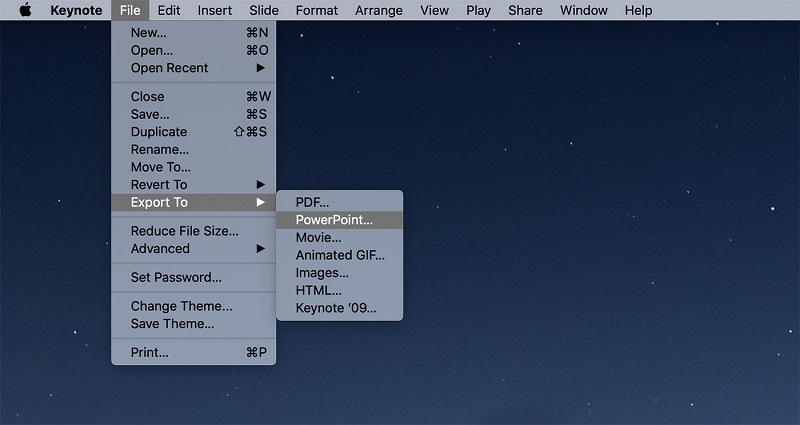
Schritt 2. Auf dem Gerät speichern
Dann können Sie den Zielort Ihrer Datei auswählen, an den Sie sie über Ihr Gerät exportieren möchten.
Schritt 3. Konvertieren von Keynote in Google Slides
Anschließend können Sie Ihr Google Drive öffnen und die Präsentationsdatei dort hochladen. Nach dem Hochladen und der Auswahl von "Google Slides" aus der Option "Öffnen mit" im Dropdown-Menü, klicken Sie mit der rechten Maustaste auf die Datei.
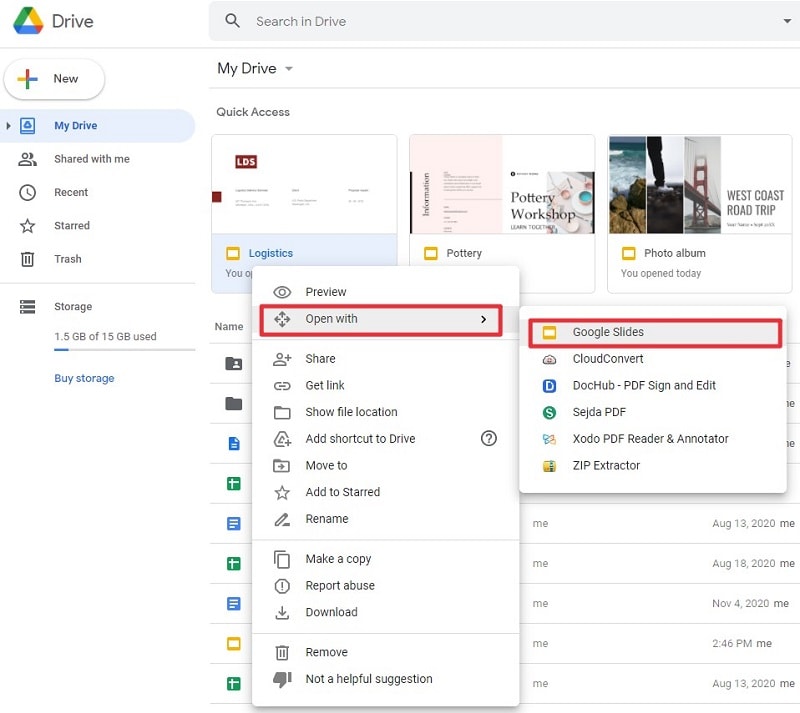
Außerdem gibt es eine weitere Möglichkeit, Keynote in Google Slides zu konvertieren. Sie können die Webseite von Google Slides über Ihren Browser öffnen und dann auf das Ordnersymbol klicken, um Ihre Datei hochzuladen.

Dann öffnet sich ein neues Fenster, in dem Sie Ihre Datei auf eine der hier angezeigten Arten auswählen können.
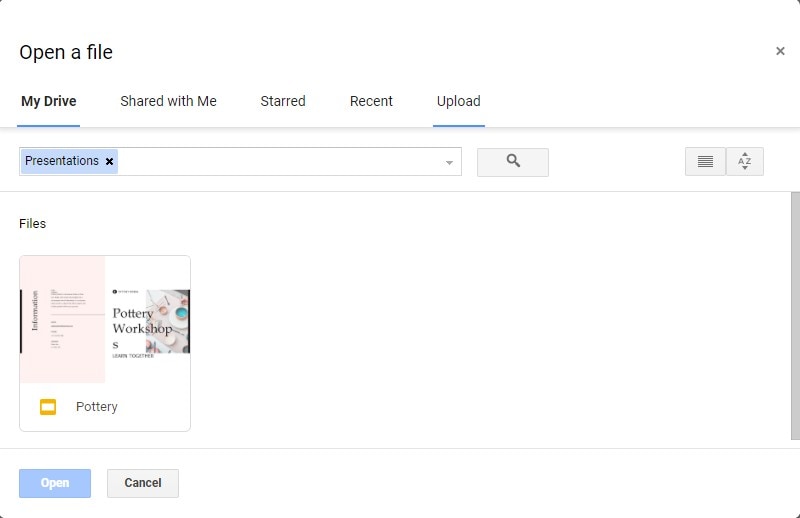
Der beste PDF Converter für Sie
Neben der Bedeutung des PPT-Dateiformats und der Verwendung von Google Slides-Plattformen ist es wichtig, ein weiteres Dateiformat zu berücksichtigen, das auf dem Markt weit verbreitet ist. Das PDF-Dateiformat ist ein Standard für die gemeinsame Nutzung von Dateien auf der ganzen Welt, wobei wichtige Dateiübertragungen über das solide Dateiformat erfolgen. Wenn es jedoch um die Verwaltung der Datei geht, ist ein besonderer Datei-Editor erforderlich, der es dem Benutzer ermöglicht, die Datei einfach zu verwalten. Wondershare PDFelement - PDF Editor ist aufgrund seiner effektiven Funktionen die perfekte Option für die PDF-Bearbeitung.
 G2-Wertung: 4.5/5 |
G2-Wertung: 4.5/5 |  100 % Sicher |
100 % Sicher |Die effektiven Funktionen von PDFelement umfassen das Tool zum Bearbeiten und Konvertieren. Diese hochmodernen Tools bieten dem Benutzer die effektivsten Ergebnisse mit der Gewissheit, dass die Originalität des Dokuments erhalten bleibt. Darüber hinaus bietet PDFelement den Benutzern die Möglichkeit, ihre Dokumente mit verschiedenen Tools zum Kommentieren und Überprüfen zu versehen.
PDFelement ist nicht nur ein einfacher PDF-Editor, sondern bietet im Vergleich zu einem einfachen PDF-Editor ganz besondere Funktionen. Sie können digitale Signaturen plattformübergreifend anwenden und mit einem Klick ausfüllbare Formulare entwickeln, die in PDFelement verwaltet werden können. Mit einer schützenden Oberfläche ist diese Plattform für die Verwaltung von PDF-Dateien sehr beliebt. Das neueste Update von PDFelement 8 bietet eine bessere Benutzeroberfläche mit höherer Leistung. Die Plattform erhöht die Geschwindigkeit auf das 300-fache und bietet Nutzern die Möglichkeit, ihre Dateien über eine spezielle Cloud-Verbindung zu speichern. Das macht PDFelement zu einer effektiven Wahl für die Verwaltung von PDF-Dateien.
Wie man Keynote in PDF konvertiert
PDFelement ist eine ausgezeichnete Wahl für PDF-Editoren, wenn es um die Verwaltung Ihrer PDF-Dateien geht. Diese Plattform ist, wie bereits erwähnt, nicht nur ein einfacher PDF-Editor. Mit ausgezeichneten Funktionen, die es Ihnen ermöglichen, verschiedene Vorgänge plattformübergreifend zu bearbeiten, können Sie mit PDFelement Keynote-Dateien in PDF konvertieren, ähnlich wie Sie gelernt haben, Keynote in Google Slides zu konvertieren. Um den Prozess zu verstehen, müssen Sie die folgenden Schritte durchführen, die im Folgenden beschrieben werden.
Schritt 1. PDF-Dokument öffnen
Starten Sie PDFelement auf Ihrem Gerät und öffnen Sie die Keynote-Datei auf dem Gerät, indem Sie sie im lokalen Verzeichnis suchen. Klicken Sie im oberen Menü auf die "Datei" Schaltfläche und dann auf die Option "Erstellen" > "PDF aus Datei...". Wählen Sie anschließend Ihre Keynote-Datei zum Hochladen aus.
 G2-Wertung: 4.5/5 |
G2-Wertung: 4.5/5 |  100 % Sicher |
100 % Sicher |
Schritt 2. Keynote in PDF konvertieren
Wenn die Datei über die Plattform hochgeladen wird, wird sie automatisch als PDF-Datei geladen. Nach einer erfolgreichen automatischen Konvertierung müssen Sie Ihre Datei speichern.
Schritt 3. Speichern der Datei
Öffnen Sie die "Datei" Registerkarte in der Symbolleiste und wählen Sie "Speichern unter" aus den Optionen im Dropdown-Menü.
 G2-Wertung: 4.5/5 |
G2-Wertung: 4.5/5 |  100 % Sicher |
100 % Sicher |
In diesem Artikel wird den Lesern ein einfaches Verfahren zur effizienten Konvertierung von Keynote in Google Slides vorgestellt. Sie müssen den Ablauf befolgen, um ein besseres Verständnis des Prozesses zu entwickeln.
Kostenlos Downloaden oder PDFelement kaufen jetzt sofort!
Kostenlos Downloaden oder PDFelement kaufen jetzt sofort!
PDFelement kaufen jetzt sofort!
PDFelement kaufen jetzt sofort!
Sagen Sie Ihre Meinung
Verwandte Artikel
- Wie man pages in Windows öffnet
- Bilder aus PDF unter Linux extrahieren
- Schritt-für-Schritt-Anleitung zum Drucken von PowerPoint mit Notizen
- [2025] Wie man eine Optionsschaltfläche ohne Programmierung hinzufügt
- Schnelle Lösung für das Öffnen von PDFs in Edge statt in Adobe




Noah Hofer
staff Editor